win10如何设置让日历显示周数
很多小伙伴为了方便工作,就想把日历设置为需要的天数或周数,那么win10如何设置让日历显示周数呢?其实我们可在控制面板里打开设置周数,有此需要的用户,请跟我一起来解决这个问题吧。 win10如何设置让日历显示周数 1、首先打开电脑左下角开始菜单,点击“控制面板”选项
很多小伙伴为了方便工作,就想把日历设置为需要的天数或周数,那么win10如何设置让日历显示周数呢?其实我们可在控制面板里打开设置周数,有此需要的用户,请跟我一起来解决这个问题吧。
win10如何设置让日历显示周数
1、首先打开电脑左下角开始菜单,点击“控制面板”选项。

2、然后在该页面中点击“更改日期、时间或数字格式”选项。

3、之后在该页面中点击“其他设置”选项。

4、然后在该页面中点击上方“日期”选项。
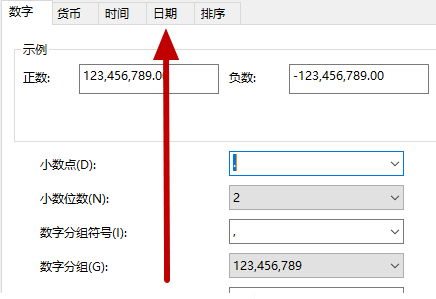
5、最后在该页面中在一周的第一天右侧设置选择“星期一”选项即可。

声明:本文内容来源自网络,文字、图片等素材版权属于原作者,平台转载素材出于传递更多信息,文章内容仅供参考与学习,切勿作为商业目的使用。如果侵害了您的合法权益,请您及时与我们联系,我们会在第一时间进行处理!我们尊重版权,也致力于保护版权,站搜网感谢您的分享!






